- Автор Jason Gerald [email protected].
- Public 2023-12-16 11:24.
- Акыркы өзгөртүү 2025-01-23 12:25.
Бул wikiHow сизге iCloud аркылуу iMessageке кирүүнү үйрөтөт. IOS 11.4кө карата, iMessages iCloudто жеткиликтүү. Бул билдирүүлөрүңүз түзмөктөр ортосунда шайкештирилгенин билдирет. IPhone'до алган же жок кылган билдирүүлөр Mac же iPad компьютериңизге да жөнөтүлөт/жок кылынат. ICloudта iMessagesти орнотуудан мурун, эски билдирүүлөрүңүздүн баары мындан ары жеткиликсиз болорун унутпаңыз.
Кадам
2 -метод: iPhone жана iPad'де
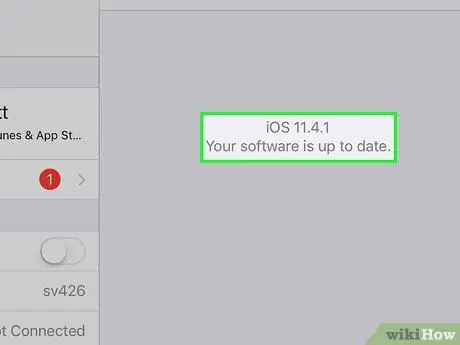
Кадам 1. Түзмөктүн иштөө тутумун iOS 11.4кө жаңыртыңыз
Болбосо, iPhone операциялык системаңызды iOS 11.4 же андан кийинки версиясына жаңыртыңыз. IPhone же iPad iOSту акыркы версиясына жаңыртуу боюнча кадамдарды билүү үчүн iOSту кантип жаңыртуу тууралуу макаланы окуңуз.
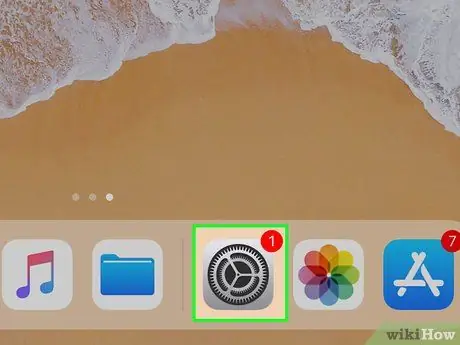
Кадам 2. Орнотуулар менюсун же "Орнотууларды" ачыңыз
Бул меню эки тиштүү сөлөкөт менен көрсөтүлөт. Сиз аны түзмөгүңүздүн башкы экранынан таба аласыз.
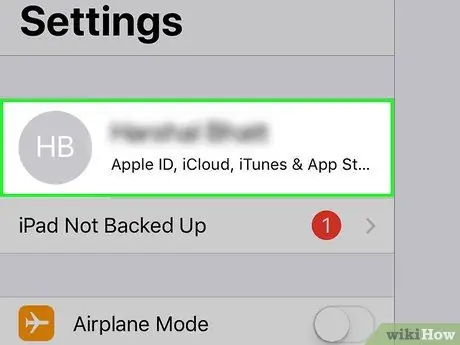
Кадам 3. Атыңызга тийиңиз
Аты профиль сүрөтүнүн жанында, жөндөөлөр менюсунун жогору жагында пайда болот. Андан кийин Apple ID менюсу ачылат.
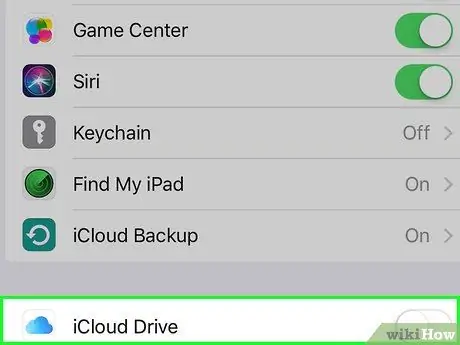
4 -кадам. Тийип коюңуз
iCloud.
Бул көк булут сөлөкөтүнүн жанында.
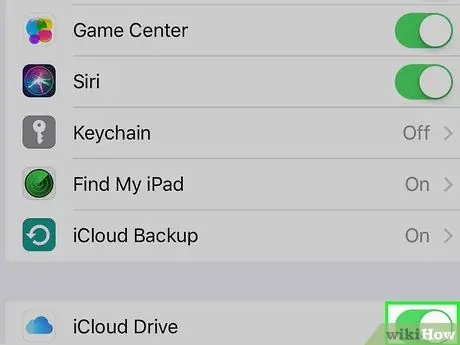
Кадам 5. Коммутаторго тийип коюңуз
жанында
"Билдирүүлөр".
"Кабарлар" же "iMessage" колдонмосу ак сүйлөө көбүгү бар жашыл сөлөкөт менен белгиленген. Бул параметр менен, iMessage билдирүүлөр iCloud сакталат.
Метод 2 2: Mac компьютеринде
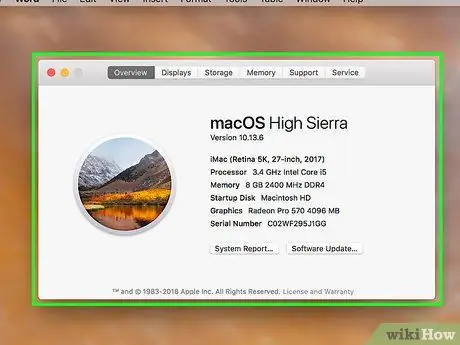
Кадам 1. Компьютердин иштетүү системасын MacOS High Sierraга жаңыртыңыз
Эгерде сизде MacOSтун акыркы версиясы жок болсо, iCloudтагы билдирүүлөрдү иштетүү үчүн компьютериңиздин операциялык тутумун MacOS 10.13.5ке жаңыртууңуз керек болот. MacOSту акыркы версиясына жаңыртуу үчүн Mac операциялык системаңызды кантип жаңыртуу керектиги боюнча макалаларды издеңиз жана окуңуз.
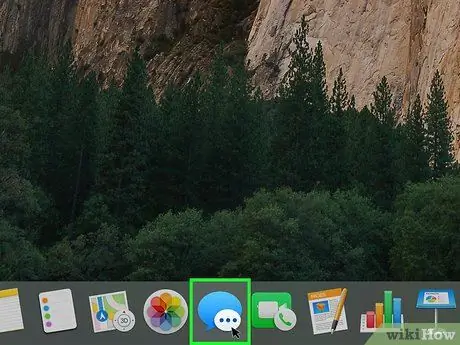
Кадам 2. Ачык Кабарлар
Билдирүүлөр колдонмосу чоң көк сүйлөө көбүгүнүн сөлөкөтү жана кичинекей ак сүйлөө көбүгү менен белгиленген.
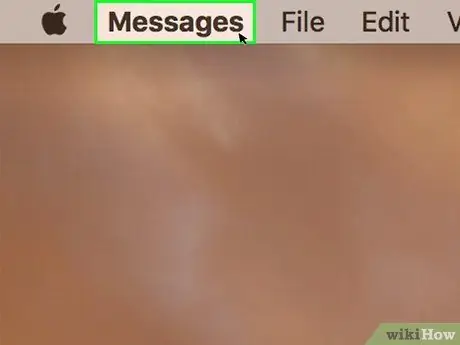
Кадам 3. Click Кабарлар
Бул билдирүүлөр терезеси ачылгандан кийин пайда болгон меню тилкесинде экрандын жогорку оң бурчунда.
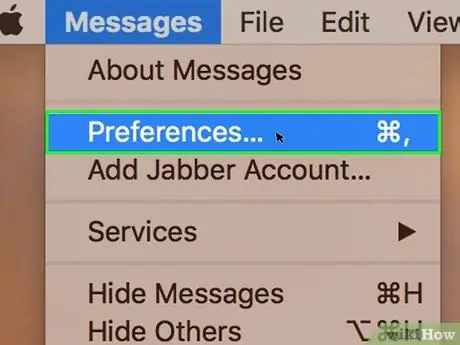
Step 4. Click Preferences
Бул параметр "Билдирүүлөр" менюсунда. Андан кийин "Тандоолор" терезеси ачылат.
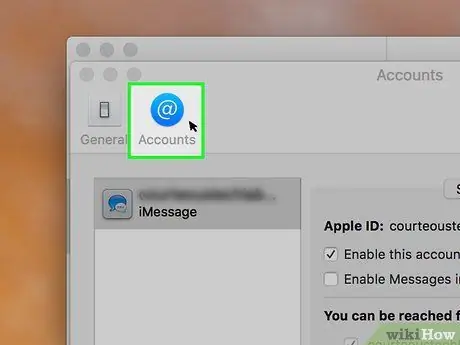
Step 5. Accounts өтмөгүн чыкылдатыңыз
Бул өтмөк "Тандоолор" терезесинин үстүндөгү экинчи өтмөк. Бул параметр борборунда ак "@" белгиси бар көк тегерек сөлөкөтү менен көрсөтүлөт.
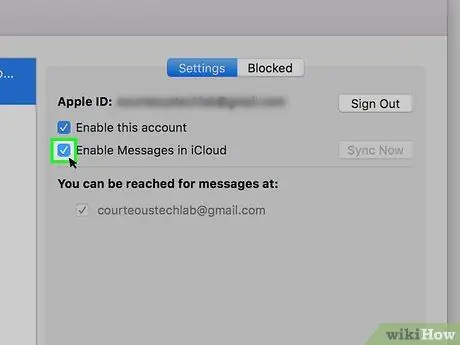
Кадам 6. "iCloudтагы билдирүүлөрдү иштетүү" кутучасын белгилеңиз
Бул параметрдин жанында "Preferences" терезесинин "Account" өтмөгүнүн астынан текшере турган кутуча бар. Бул параметр менен iMessage билдирүүлөрү iCloud каттоо эсебиңизге сакталат.






